Animationen af karakterer kan være en udfordrende, men også spændende opgave. Med Adobe Character Animator, som er en del af Creative Cloud, får du et kraftfuldt værktøj til at bringe dine selvdesignede figurer til livs. I denne vejledning viser jeg dig trin for trin, hvordan du animerer dine dukker ved hjælp af de forskellige funktioner og muligheder, som Character Animator tilbyder.
Vigtigste indsigter
- Valget af de rigtige dukker og deres egenskaber er afgørende for en vellykket animation.
- Viden om lyd- og mus input kan væsentligt forbedre kvaliteten af din animation.
- Den korrekte anvendelse af egenskaber og adfærd for din dukke giver dig mere kreativitet og kontrol.
Trin-for-trin vejledning
Forberedelse af din dukke til animation
Inden du starter animationen, skal du sikre dig, at din dukke er korrekt valgt i tidslinjen. Klik på den dukke, du ønsker at animere; den vil blive fremhævet med en rød streg.
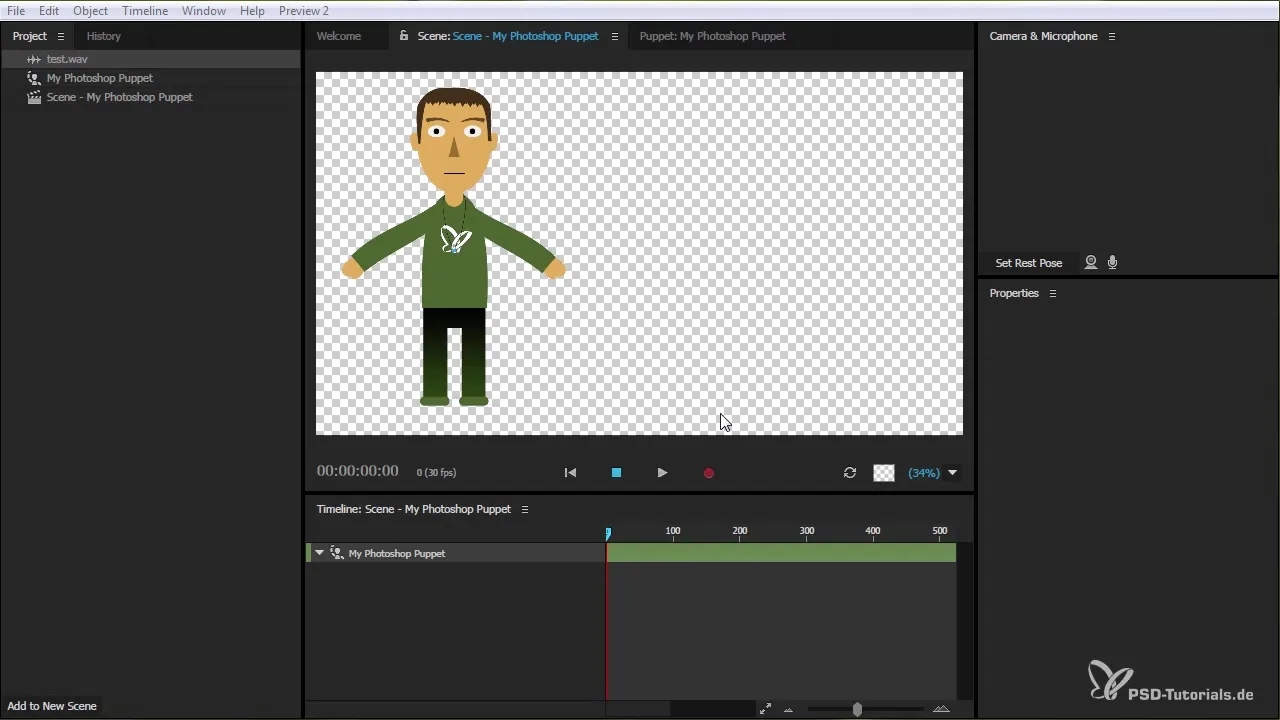
Når du har valgt dukken, kan du lege med markørerne i den nederste tidslinje for at ændre dukkeegenskaberne. Eksperimenter med forskellige skaleringer og bevægelser for at få en fornemmelse for karakterstyring.
Tilpasning af dukkeegenskaber
For at optimere animationen af din dukke er det vigtigt at tilpasse egenskaberne i 'Properties' (Egenskaber). Klik på dukkeegenskaberne for at justere indstillinger som bøjelighed og fysiske adfærd.
For eksempel kan du tilpasse kæden eller armene på din dukke, så den virker mere realistisk. Du har mulighed for at simulere vind eller andre fysiske effekter.
Animation via ansigtssporing og lyd
En af de stærkeste funktioner i Character Animator er muligheden for ansigtssporing. Aktiver kameraet og se, hvordan din dukke reagerer, mens du efterligner dit ansigt og bevægelser. Dette giver dig en realistisk ansigtsanimation.
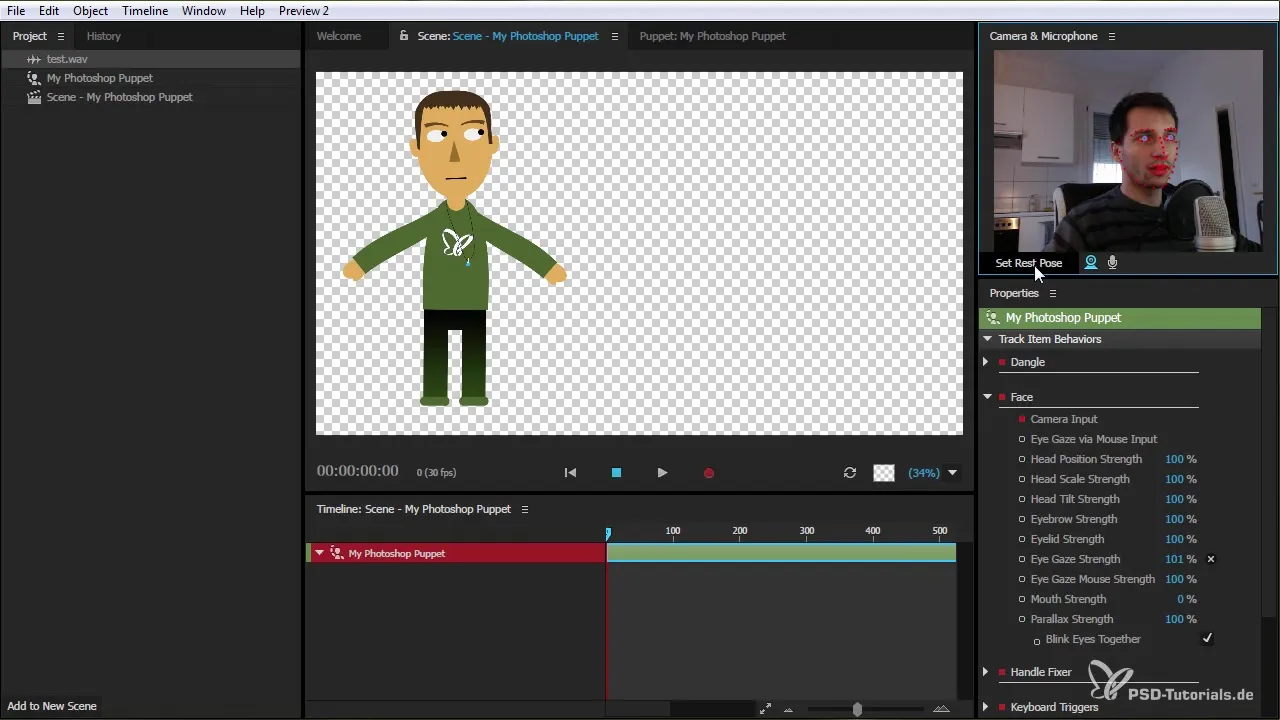
Derudover kan du optage lyd eller bruge en eksisterende lydfil. Lippesynkroniseringen oprettes automatisk af Character Animator, som analyserer lyden og synkroniserer den med din dukks læbe bevægelser.
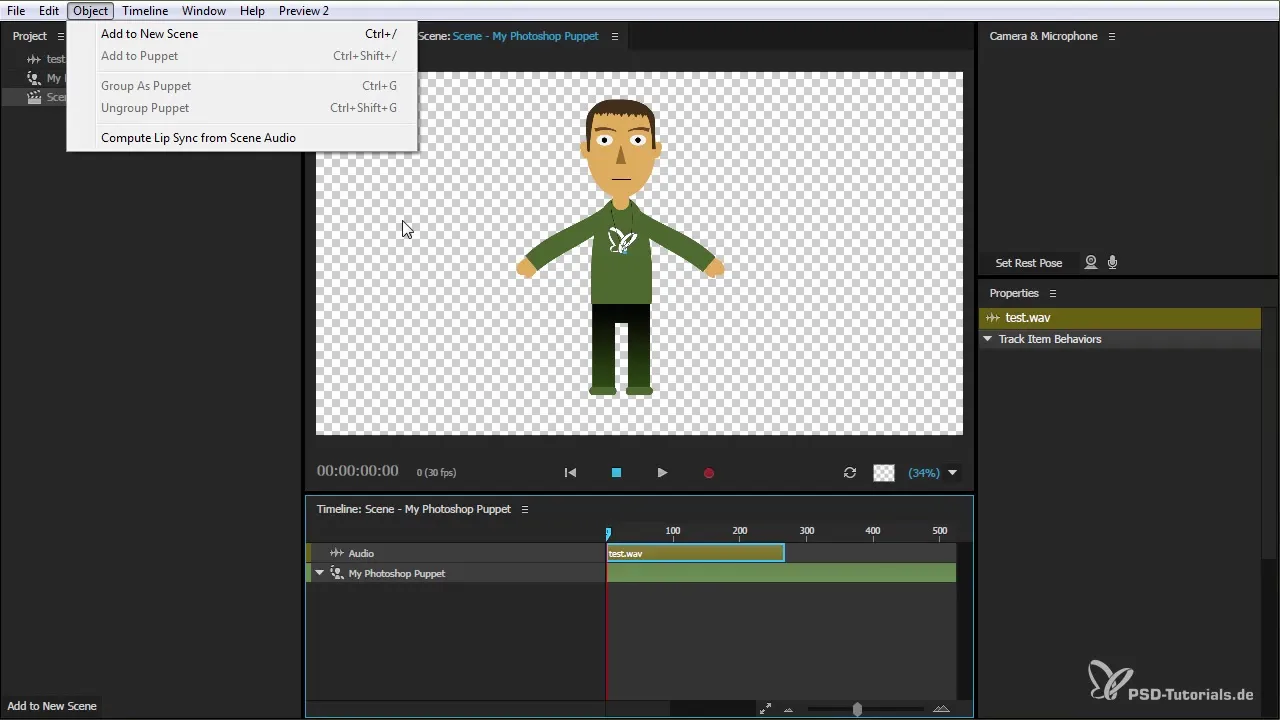
Styr gestus med musen
Et andet nyttigt værktøj er musesporeren. Det giver dig mulighed for at skabe specifikke gestus ved blot at flytte musen. Du kan for eksempel animere dine hænder for at gøre din dukke mere livlig.
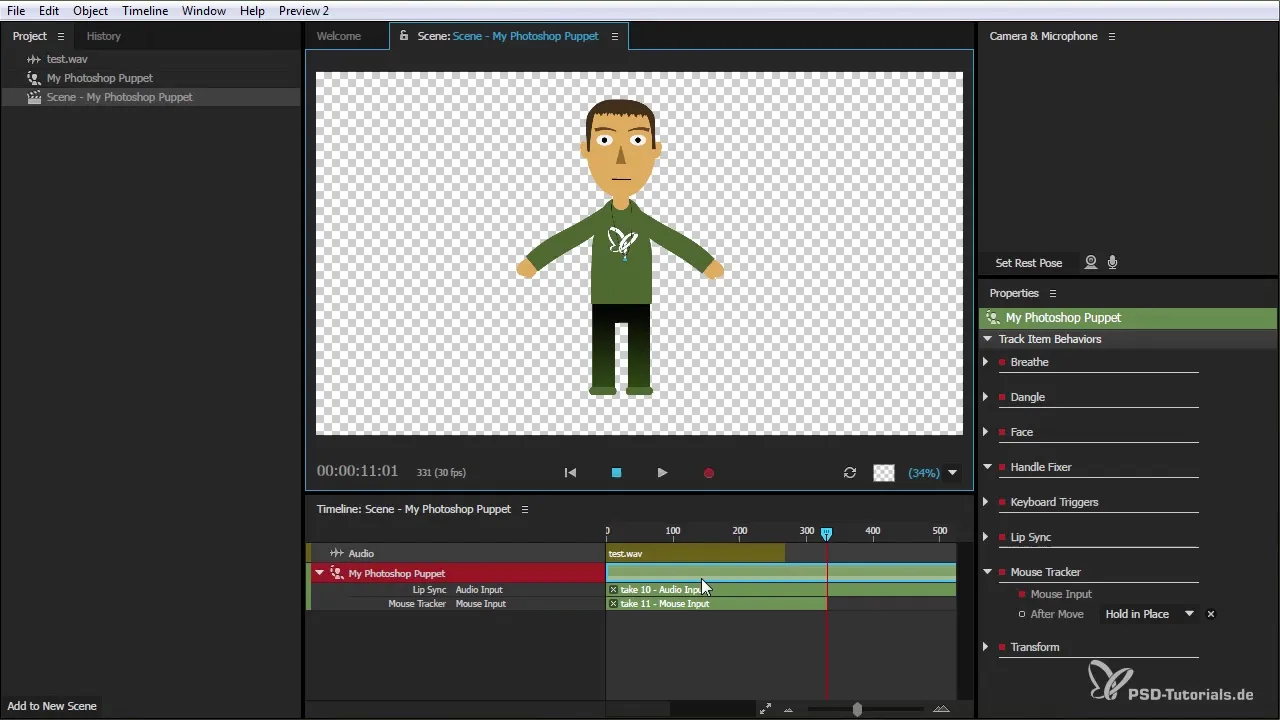
Glem ikke, at du også kan indstille tilbagevenden til hvilepositionen for at holde din animation så realistisk som muligt.
Finjustering i animationsværktøjet
Vend tilbage til 'Puppet'-tilstand for at rette eventuelle fejl og finjustere. Du kan her justere specifikke punkter på dukken, såsom placeringen af ankerpunktet, som er afgørende for bevægelsen.
I denne tilstand har du også mulighed for at indstille billedfrekvensen og varigheden af animationen for at sikre, at alt forløber glat.
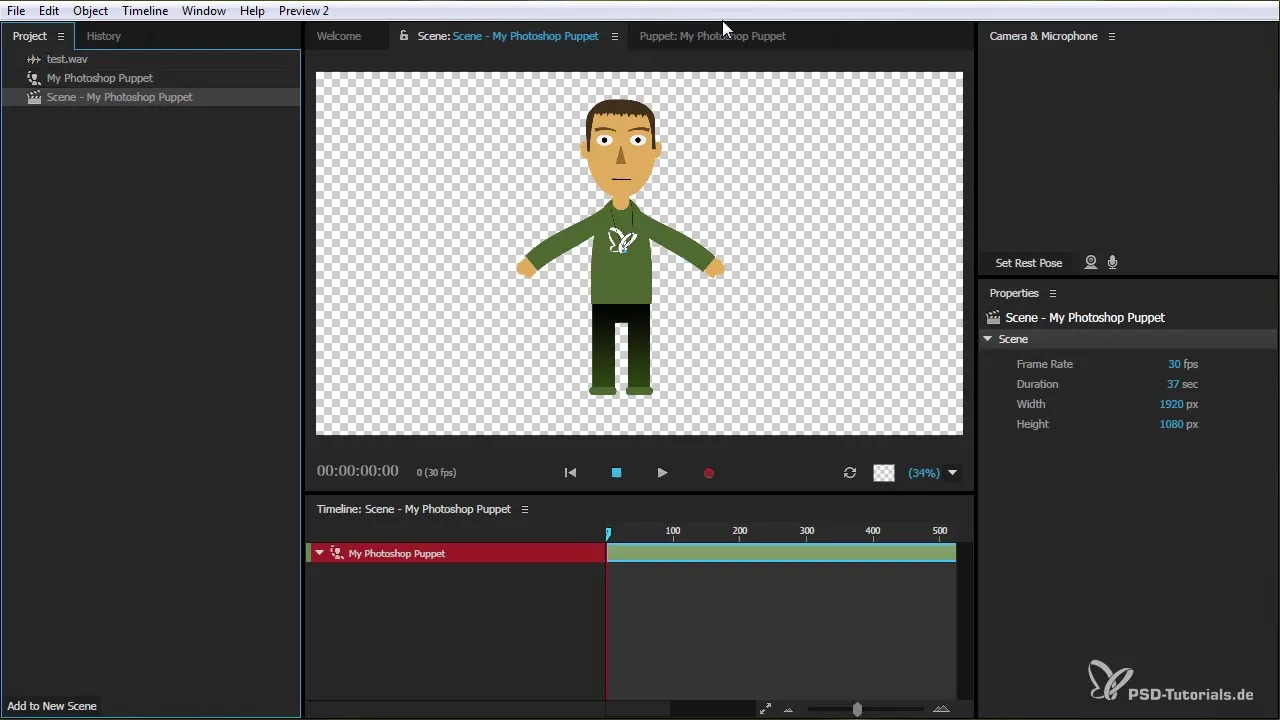
Kombination af effekter fra forskellige inputs
Nu bliver det spændende: Du har mulighed for at kombinere forskellige input. Du kan bruge lyd, musebevægelser og ansigtsbevægelser sammen for at skabe en kompleks og dynamisk animation.
Når du samler handlingerne, kan der opstå overlapninger. Sørg for at bruge lagene i tidslinjen effektivt, så den ønskede effekt opstår.
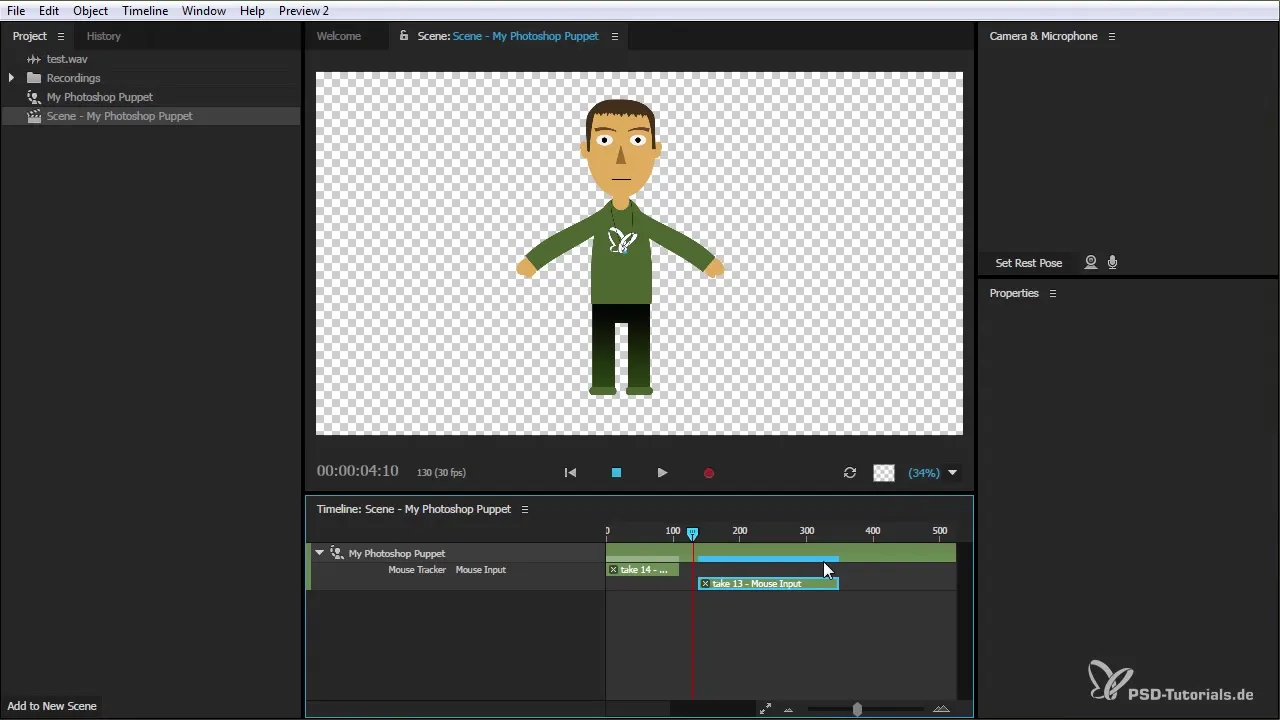
Sidste kontrol og eksport
Når du er tilfreds med animationen, skal du kontrollere den samlede præstation og sikre dig, at alle elementer passer godt sammen. Ofte skal du foretage små justeringer for at nå den perfekte animation.
Når alt er som du ønsker det, kan du gemme dit arbejde og eksportere det til After Effects for at foretage yderligere justeringer eller tilføje nye elementer.
Opsummering – Karakteranimation i Creative Cloud
Animationen af din dukke med Adobe Character Animator åbner mange kreative muligheder. Gennem forståelse af de forskellige værktøjer – fra egenskaberne af din dukke til lyd- og mus input og finjusteringerne – kan du skabe imponerende animationer, der vækker din karakter til live.
Ofte stillede spørgsmål
Hvordan vælger jeg den rigtige dukke til animation?Vælg en dukke, der er godt struktureret, og allerede har de ønskede egenskaber til animationen.
Hvor vigtig er lippesynkronisering?Lippesynkroniseringen er afgørende for at skabe indtryk af levende, realistiske dialoger.
Hvad kan jeg gøre, hvis min animation ikke virker glidende?Tjek billedfrekvensen og bevægelsesoverfladerne i dit dukke-setup, og justér dem efter behov.
Hvilke audioformater understøtter Character Animator?Character Animator understøtter forskellige audioformater, som du kan importere til dit projekt. De mest almindelige er WAV og MP3.
Hvordan er mus- og mikrofoneinputforbundet?Mus- og mikrofoneinput kan bruges simultant for at opnå forskellige animations effekter som gestikulation og lippesynkronisering.


